
エクセルは表やグラフなどの作成した資料の印刷の機会も多いですよね。
しかしエクセルで印刷しようとすると1ページに上手く収まらなかったり、印刷範囲の設定が上手く設定できないことがあります。
そういう時に便利なのが改ページプレビューとなります。
今回は印刷範囲の設定方法や改ページプレビューの使い方などについて図解で紹介します。また改ページプレビューの青い線が動かない時の対処法も解説していますので参考になると嬉しいです。
 chick
chick改ページプレビューの操作がいまいちわからなくて…
 rabbit
rabbit改ページプレビューの青い線を消したい!邪魔!とか思うこともあるよね
 rabbit
rabbitでも改ページプレビューの表示と非表示を覚えると邪魔に感じないよ❗
改ページの詳細などについては公式ページをご覧ください
改ページは、ワークシートを別々のページに分割して印刷する区切り線です。 Microsoft Excel は、ページのサイズ、余白の設定、拡大/縮小のオプション、手動で挿入した改ページの位置に基づいて、自動改ページを挿入します。 ワークシートを希望する正確なページ数で印刷するために、印刷前にワークシート内の改ページを調整できます。
ワークシート内の改ページを挿入、移動、削除する|Microsoft
印刷範囲の設定について
特定のページだけ印刷したいことなどありませんか?印刷の範囲を指定することで特定の範囲だけ印刷が可能となります。
印刷の範囲の設定や解除、追加まで説明します。
それでは見ていきましょう。
印刷範囲の設定
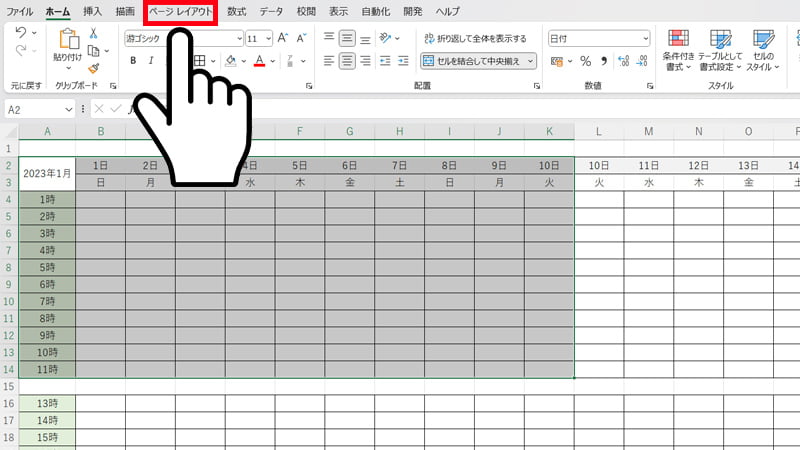
- 印刷範囲を指定してページレイアウトタブをクリックします。
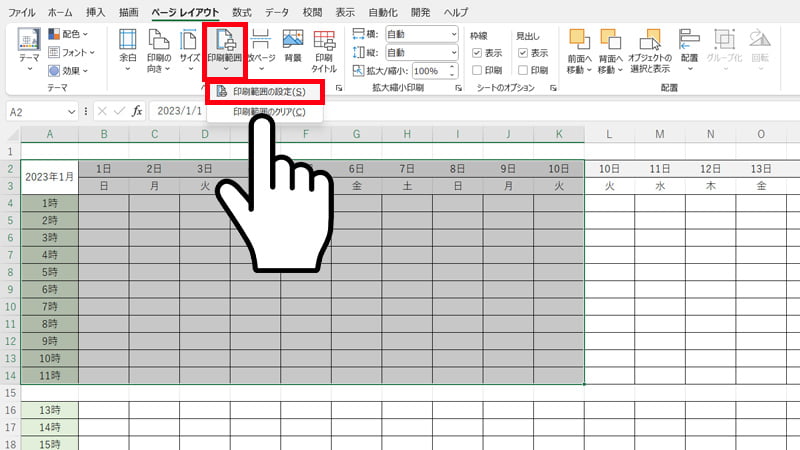
- 印刷範囲から印刷範囲の設定をクリックします。
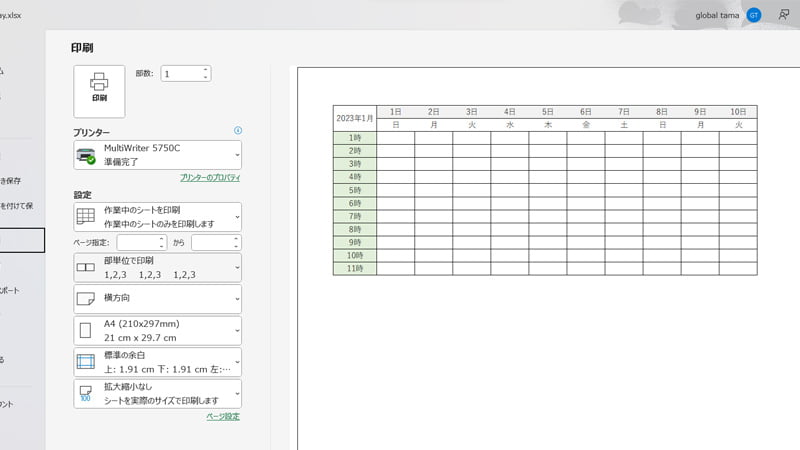
- 印刷指定した範囲が印刷プレビューに表示されます。
 rabbit
rabbit印刷範囲を指定することで印刷したい範囲だけを印刷可能です😊
印刷範囲の解除
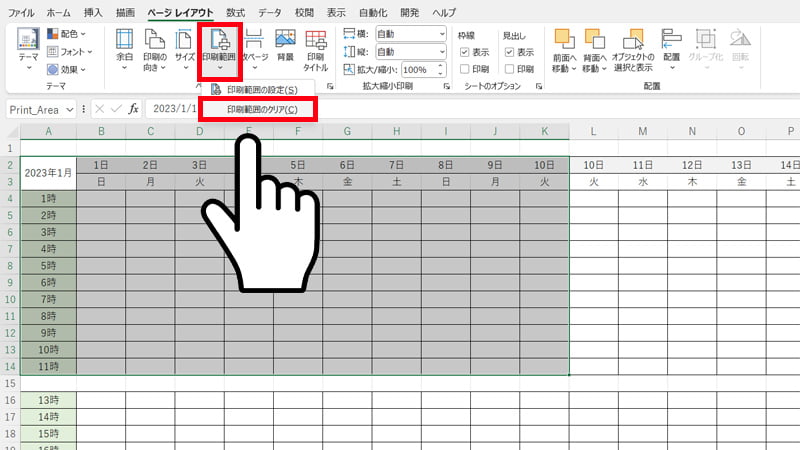
- 印刷範囲から印刷範囲のクリアをクリックします。
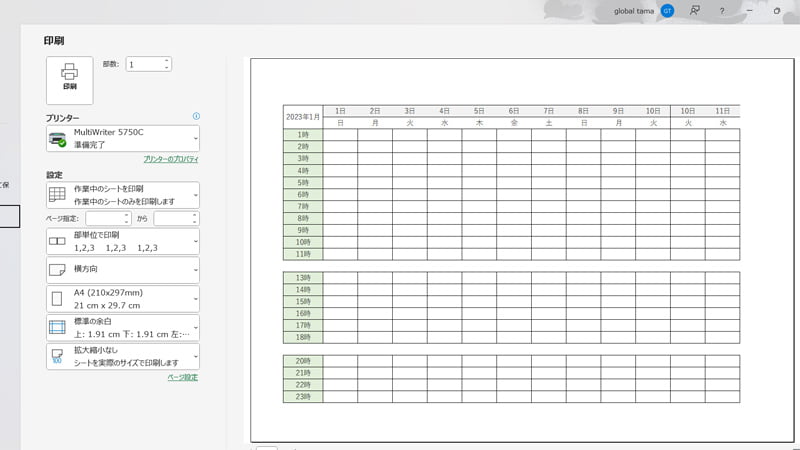
- 印刷設定がクリアされてました。
印刷範囲の追加
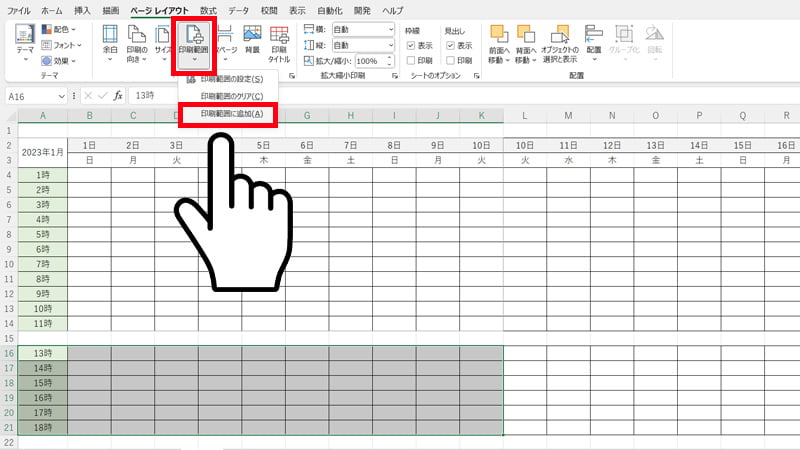
- 印刷追加した範囲を指定して印刷範囲から印刷範囲に追加をクリックします。
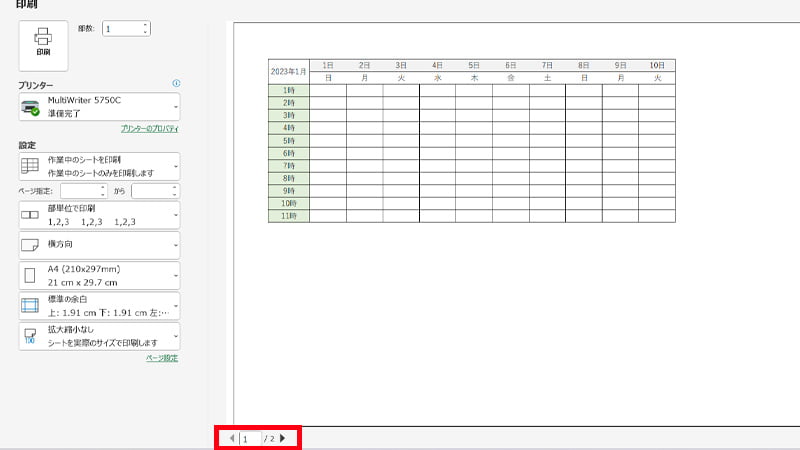
- 印刷プレビューで2ページ目が表示されます。
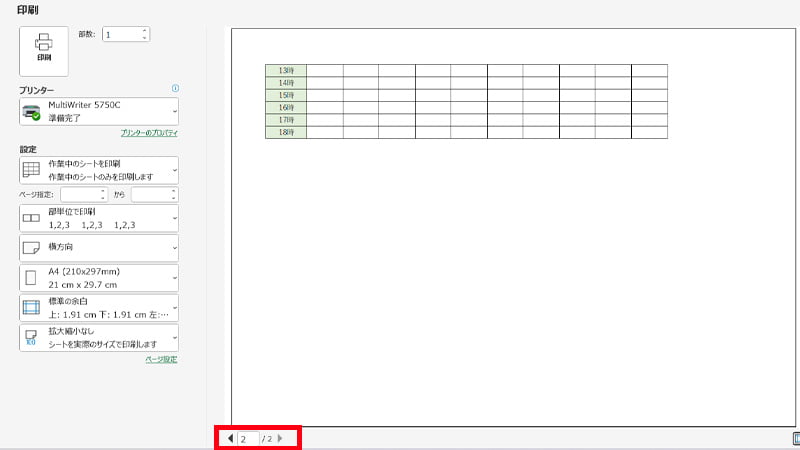
- 2ページ目に「印刷範囲の追加」で追加した範囲が表示されます。
 rabbit
rabbit印刷範囲の設定の解説は以上です🫡
改ページプレビューについて
改ページプレビューは印刷の範囲を確認することが可能です。改ページプレビューの特徴は青い線で枠が表示されるのですぐに分かります。
それでは改ページプレビューの設定や操作について見ていきましょう。
改ページプレビュー
改ページプレビュー表示するには二通りあります。ショートカットからと表示タブから改ページプレビュー表示する方法があります。
一つずつ説明します。
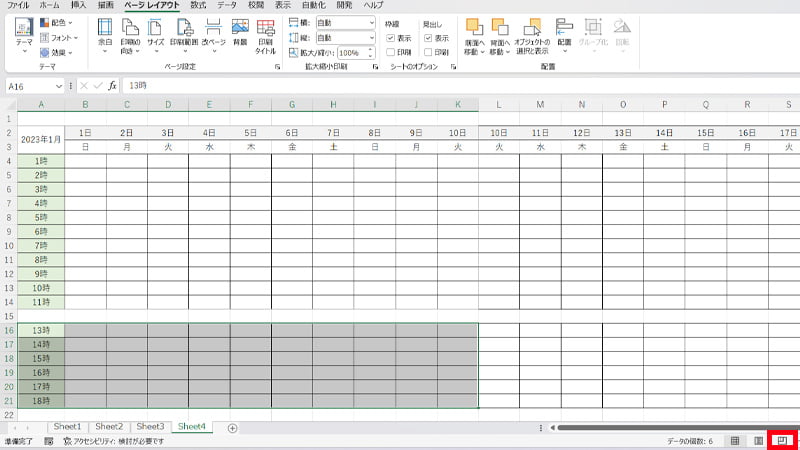
- 改ページプレビューのショートカット(画面右下)をクリックします。
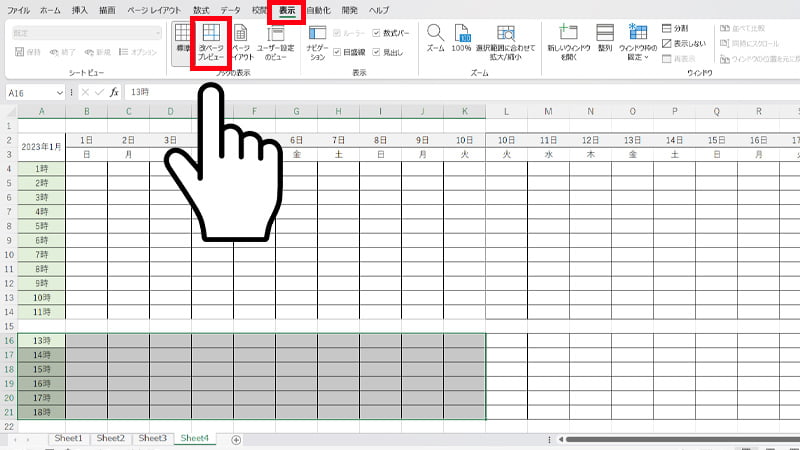
- 「表示」タブから「改ページプレビュー」をクリックします。
改ページプレビューの解除
改ページプレビューの解除には表示を標準にする必要があります。ショートカットと表示タブから標準をクリックする二通りあります。
一つずつ説明します。
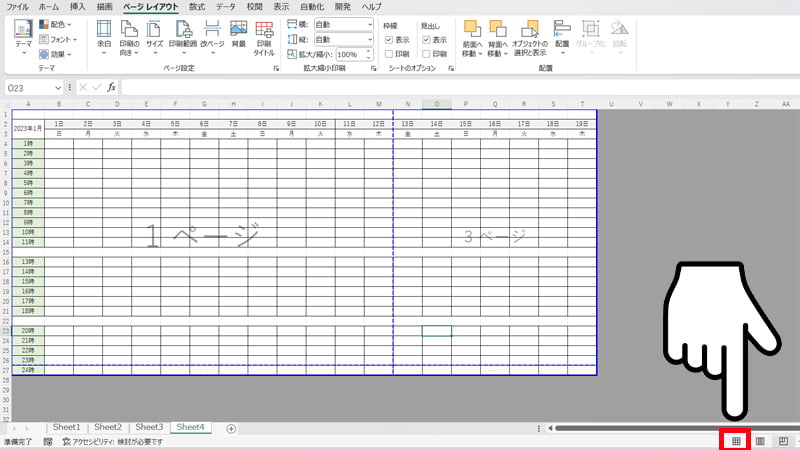
- 標準表示のショートカット(画面右下)をクリックします。
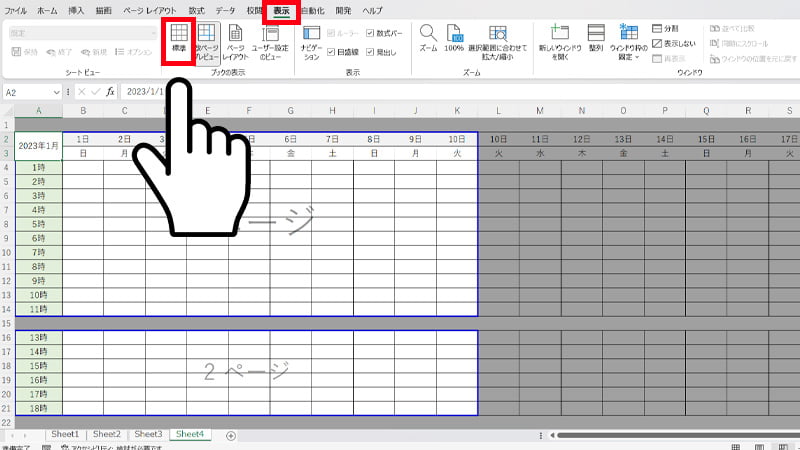
- 「表示」タブから「標準」をクリックします。
改ページプレビューと標準表示のショートカット
改ページプレビューと標準表示のショートカットが表示しない時の表示方法を紹介します。
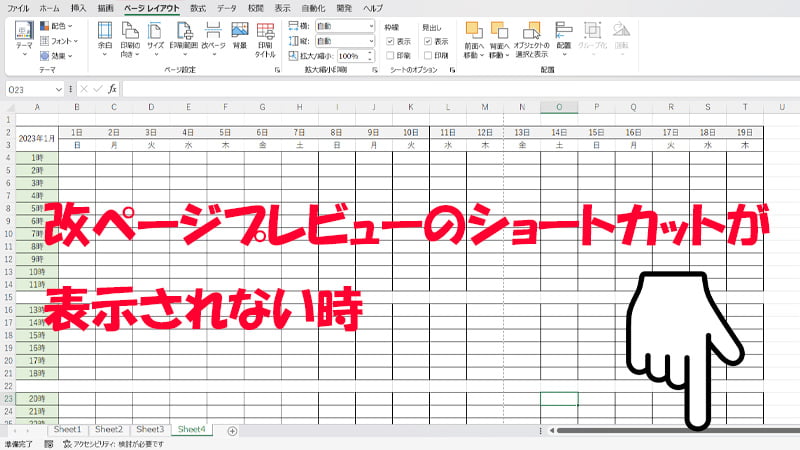
- 改ページプレビューと標準表示が表示されていない場合は設定する必要があります。
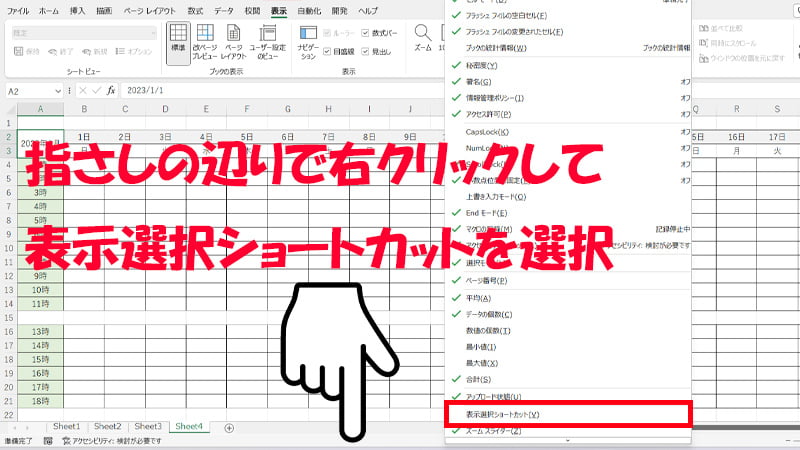
- エクセルの下のバーで右クリックして表示選択ショートカットをクリックします。
 rabbit
rabbit改ページプレビューのショートカット表示で便利👍
改ページプレビューの青い線の移動
改ページプレビューの青い線を移動することが可能です。青い線を移動することで印刷の範囲の変更が可能となります。
それでは見ていきましょう。
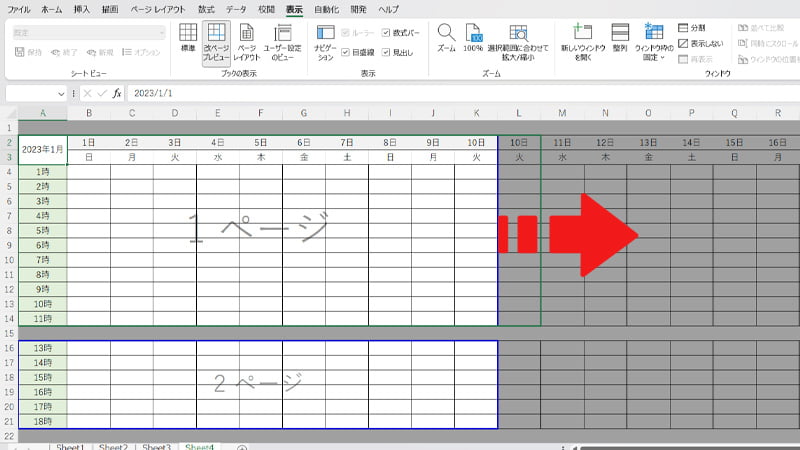
- 改ページプレビューの青い線をドラックして調整することが可能です。
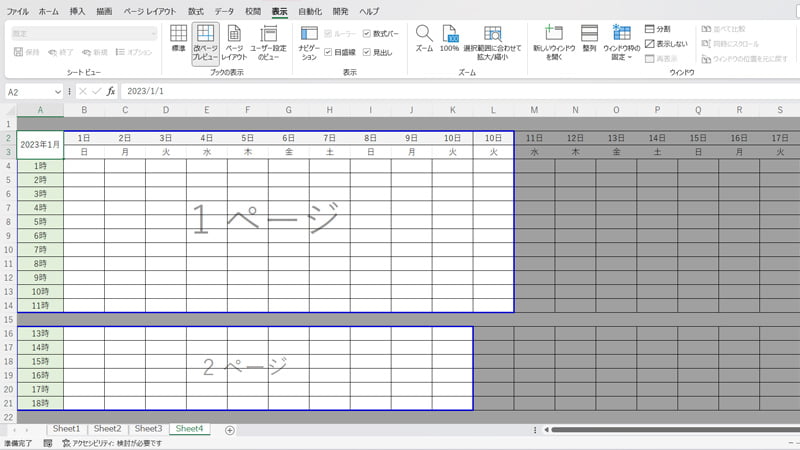
- 改ページプレビューの青い線が移動されて印刷の範囲が変更されました。
改ページの挿入
改ページの挿入をすることで印刷の範囲を変更することが可能です。例えば改ページを挿入することで1ページの改ページプレビューを4分割することも可能です。
改ページを挿入して印刷範囲を変更したい時などにおすすめです。
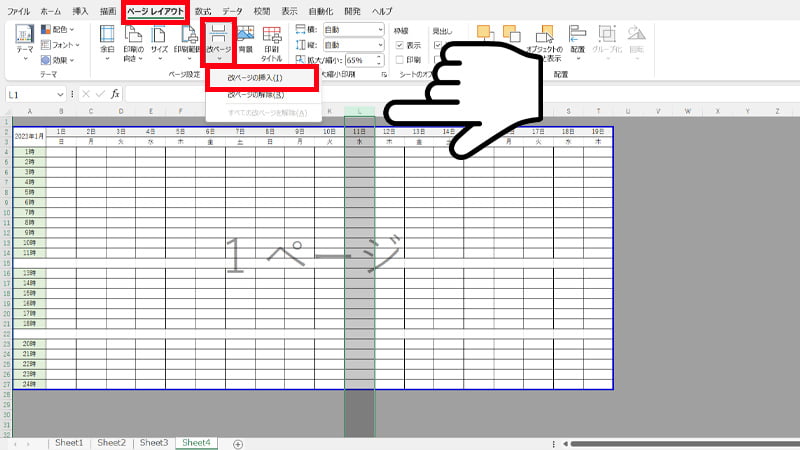
- 列をクリックしてページレイアウトタブから改ページをクリックします。
- 次に改ページの挿入をクリックします。
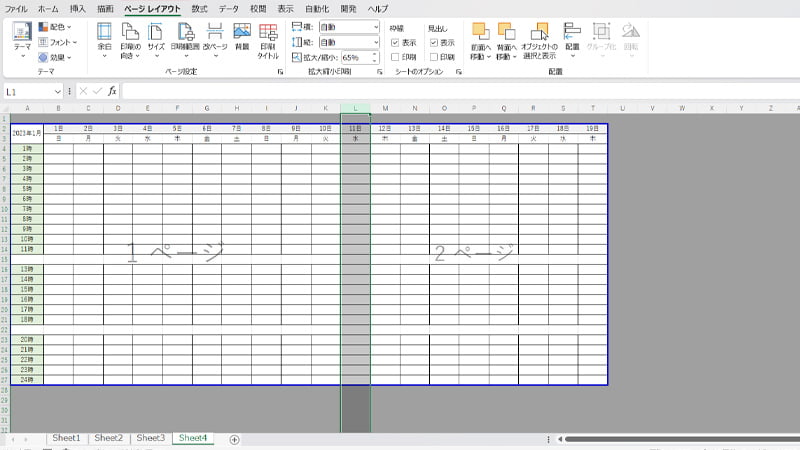
- 改ページの挿入で1ページと2ぺージに分割されました。
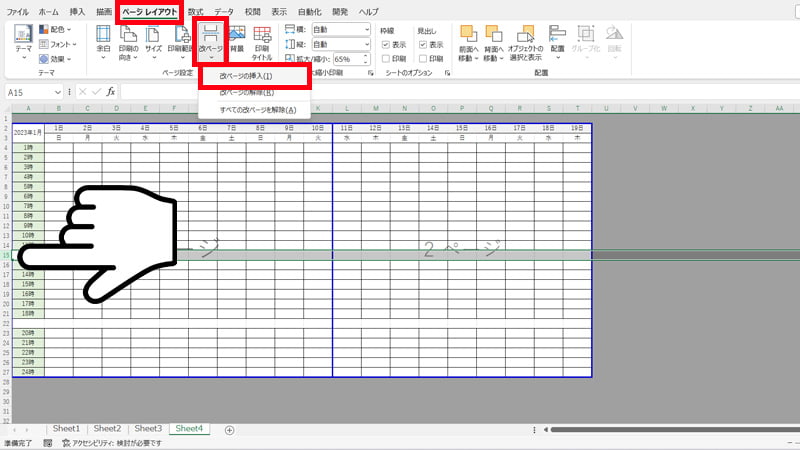
- 行をクリックして改ページの挿入をクリックします。
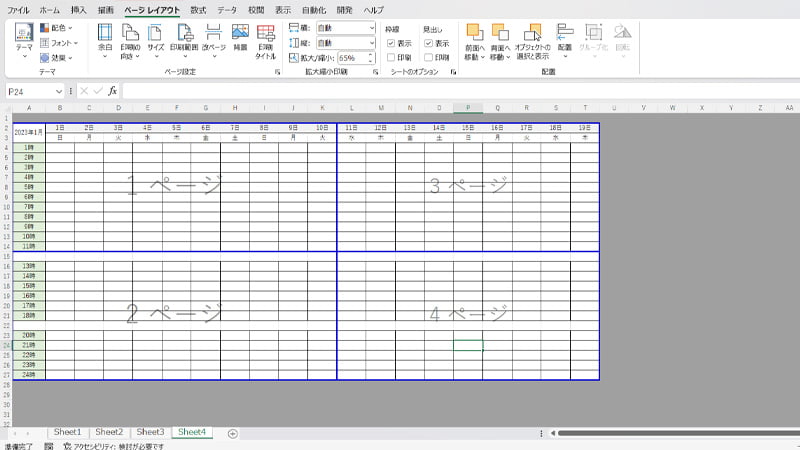
- 1ページから4ページに分割されました。
改ページの解除
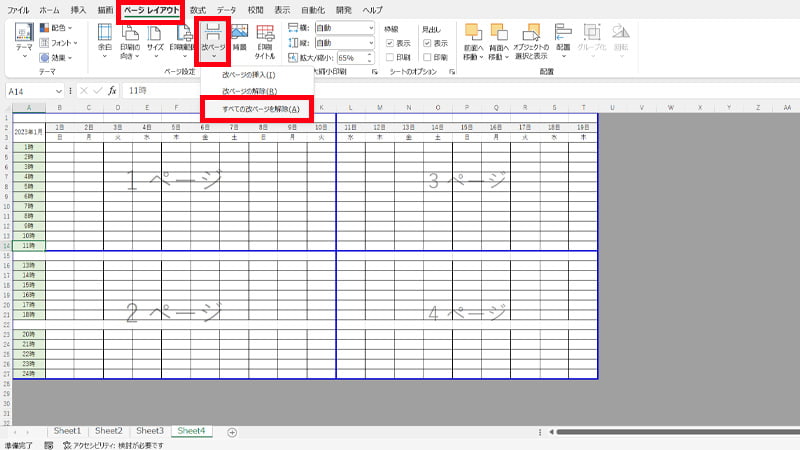
分割に使用した改ページの解除はすべての改ページの解除をクリックします。印刷する時に以前の設定が残っている場合は解除を行っていない可能性があります。
 rabbit
rabbit改ページの操作は難しく感じたけど慣れるとそうでもないね😊
コメント